MapInfo 16是一款功能强大的全方面地理信息绘图工具,采用办公自动化的操作、集成多种数据库数据、融合计算机地图方法、使用地理数据库技术、加入了地理信息系统分析功能,形成了极具实用价值的、可以为各行各业所用的大众化小型软件系统。需要的朋友欢迎下载!
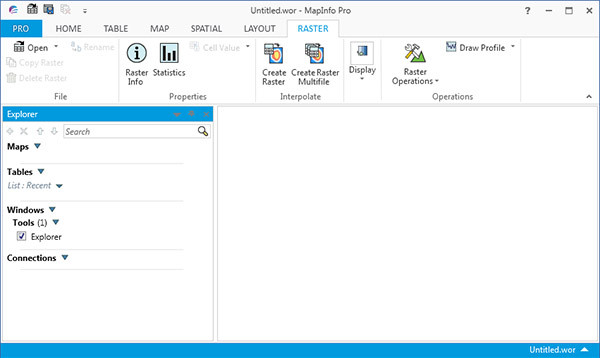
功能特色
一、图形的输入与编辑
图形的输入是将各种地图信息数据进行数字化或转换,以获得MapInfo的基本图形数据组织——表。随数据源的不同可用手扶数字化仪、扫描仪输入或其它标准数据格式转入。如AutoCAD的(.DXF和.DWG)、Intergraph的(.DGN)、ESRI的ArcView Shape数据等。
利用MapInfo提供的绘图工具条,对地图数字化输入与编辑的要点为:
1、正确设置地图的坐标系、投影、地图方向和单位
MapInfo支持多种地图投影方式。用户数字化地图时,首先要设定该地图使用的坐标系和投影。由于大多数地图在图例中已指出这两项,用户可选择MapInfo提供的坐标系(存放在文本文件MAPINFOW.PRJ中),修改MAPINFOW.PRJ可得到新的坐标系。若要在MapInfo中显示栅格地图,必须配准该图象并为其设定投影。由于投影地图的过程通常不是完全可逆的,应该做好副本的备份工作;其次要根据选用的坐标系,设定使用的地图单位,例如经/纬度投影中的地图将以度显示地图坐标。
2、设置控制点坐标
为了在跟踪地图时能正确判读数字化仪移动头的位置,必须在地图上设置控制点坐标参数。至少选择4个控制点,控制点越多,从数字化板到地图的坐标变换越精确。选择的控制点离散性要好,如不能在一条直线上。可以在系统中增加、修改、删除控制点,并把控制点保存在工作空间中。
3、绘图和编辑工具
MapInfo具有一套完整的绘图和编辑工具,如图8——2所示。对图层进行编辑时首先要从地图菜单中选择“图层控制”命令或用“图层控制”工具按钮,使该图层处于可编辑的状态。
4、利用对地理元素整形方式编辑地图
地图编辑方式可对地图图层上的区域、折线、直线、圆弧和点进行整形。这个过程是通过移动、增加和删除定义线段的节点来完成的,也可通过复制和粘贴选择的节点来创建新的点、直线和折线。编辑过程中还可利用区域与折线的相互转换功能来查看区域对象的结点,或者利用合并、分割、擦除和叠压结点等辅助编辑功能。
5、使用自动跟踪地图的功能
自动跟踪对象的功能,用来自动跟踪获取重复边界,以避免重复数字化。打开对齐方式(用S键)则可激活自动跟踪。自动跟踪不适于跟踪由绘图工具制作的矩形、圆弧、椭圆等图形。
破解教程
1、解压MapInfo 16安装包,运行“setup.exe”开始安装,自动检测必备组件。
2、点击“next”
3、勾选允许用户协议
4、输入任意Nmae,勾选“Chexk here if you are...”,跳过产品序列号和注册码
5、安装类型,选择默认或者自定义
6、自定义模式可以选择安装功能和安装路径,默认为“C:\Program Files \MapInfo\Professional\”。
7、接下来就一路默认安装即可,直到安装完成点击“finish”。
8、最后打开安装包“crack”目录,将MapInfo16破解补丁“micore_ux.dll”复制到安装目录下覆盖源文件即可完成破解
∨ 展开


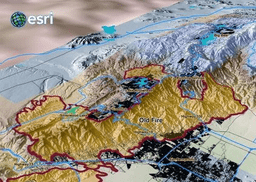
 Canva可画电脑版
Canva可画电脑版 FireAlpaca
FireAlpaca 闪电GIF制作
闪电GIF制作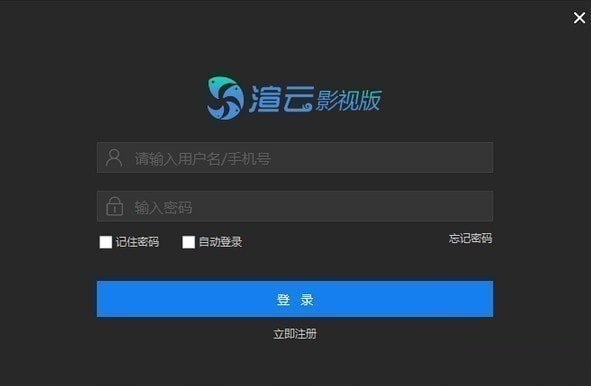 渲云影视版
渲云影视版 CAD迷你看图2024
CAD迷你看图2024 AutoCAD2024
AutoCAD2024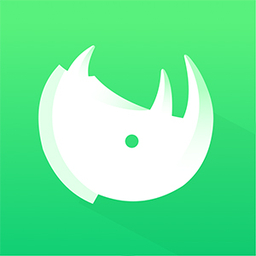 知犀思维导图Mac版
知犀思维导图Mac版 迅捷思维导图软件
迅捷思维导图软件 Loose Geometry to Groups插件
Loose Geometry to Groups插件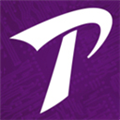 天河THCAD V23
天河THCAD V23 Character Tool插件
Character Tool插件 贱人工具箱6.0
贱人工具箱6.0 Pixelmash Mac版
Pixelmash Mac版 熊猫绘画最新版
熊猫绘画最新版 FooocusAI绘画
FooocusAI绘画 Alpaca插件
Alpaca插件 七彩色gif动态图制作工具软件
七彩色gif动态图制作工具软件 PDDON在线画图
PDDON在线画图 PS2024神经滤镜安装包
PS2024神经滤镜安装包 Portraiture4插件
Portraiture4插件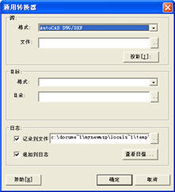
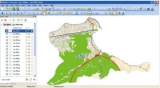




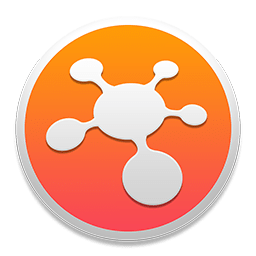


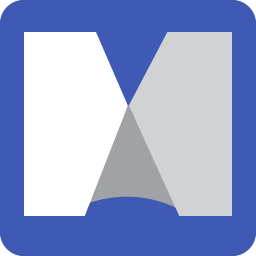
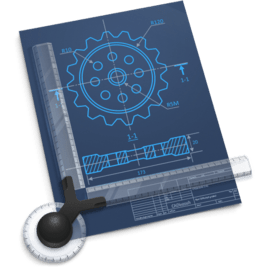 CADintosh X for Mac
CADintosh X for Mac iDraw for Mac
iDraw for Mac Marmoset Hexels 3(网格矢量创意绘图工具)
Marmoset Hexels 3(网格矢量创意绘图工具) Krita中文便携版
Krita中文便携版 Speedy Painter汉化版
Speedy Painter汉化版 圆转天地(天地学习法之天地盘绘图工具)
圆转天地(天地学习法之天地盘绘图工具)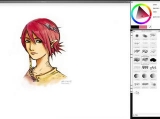 MyPaint(开源绘图工具)
MyPaint(开源绘图工具)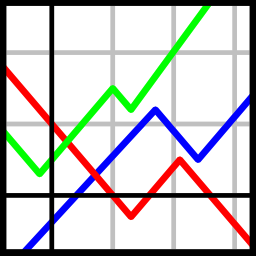 gnuplot函数绘图工具
gnuplot函数绘图工具 PDF Guru 1.0.12 正式版
PDF Guru 1.0.12 正式版 DR5久鱼多功能PS插件Windows版 绿色版
DR5久鱼多功能PS插件Windows版 绿色版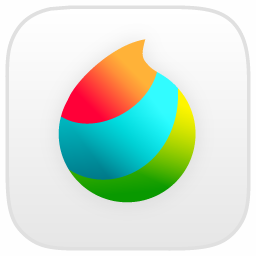 MediBangPaint Pro电脑版 24.1 正式版
MediBangPaint Pro电脑版 24.1 正式版